
Katram iPhone 16 modeļu klāstam ir specializēta kameras slēdža poga, kas tiek dēvēta par kameras vadības pogu. Šī poga atrodas iPhone labajā pusē, virzienā uz apakšējo pusi, kurai var būt grūti piekļūt atkarībā no jūsu iPhone modeļa un jūsu roku izmēra.

Kameras vadības poga ir skārienjutīga, kas nozīmē, ka tā var noteikt gan vieglu, gan stingru nospiešanu. Tomēr ne visi var dot priekšroku šai skārienjutībai. To apzinoties, Apple ir iekļāvis slēptu pieejamības opciju, kas ļauj lietotājiem pielāgot kameras vadības pogas spiediena jutību.
Lai detalizētāk izpētītu iPhone 16 kameras vadības žestus un jutīguma iestatījumus, mums ir īpašs ceļvedis, taču šeit ir īss pārskats:
- Stingri nospiediet, lai atvērtu kameras lietotni no jebkura ekrāna, tostarp bloķēšanas ekrāna.
- Kad kameras lietotne ir palaista, viegli nospiediet (vienu vai divas reizes), lai atklātu slēpto izvēlni, kurā tiek piedāvāti tālummaiņas, ekspozīcijas, dziļuma un stila iestatījumi.
- Velciet pa kreisi un pa labi, lai izpētītu papildu iespējas.
- Stingri nospiediet, lai uzņemtu fotoattēlu, vai nospiediet un turiet, lai uzreiz ierakstītu video.
Lai iegūtu vairāk informācijas, lasiet tālāk.
Kameras vadības pogas spiediena regulēšana iPhone 16
Ja rodas problēmas ar kameras vadības pogas iedarbināšanu, viegli nospiežot, varat mainīt tās spiediena jutības iestatījumus.
- Atveriet lietotni Iestatījumi .
- Dodieties uz Pieejamība .
- Sadaļā Fiziskie un motori atlasiet Kameras vadība .
- Izvēlieties vienu no opcijām Lighter un Firmer .
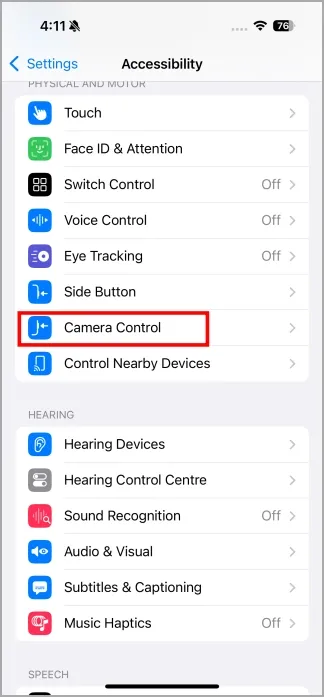
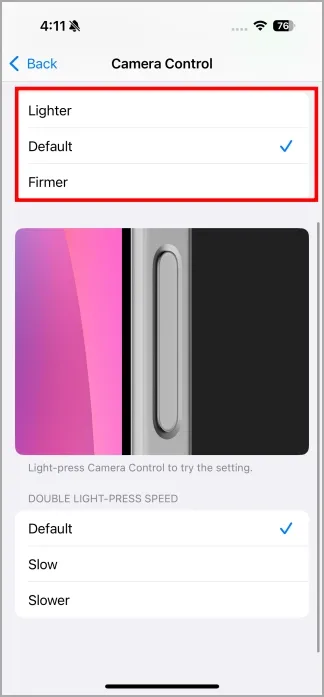
Varat pārbaudīt spiediena jutību uzreiz, nepalaižot lietotni Kamera. Vienkārši viegli vai stingri nospiediet kameras vadības pogu atkarībā no jūsu izvēles, un kameras poga ekrānā mirgos zilā krāsā. Tas norāda, ka jūsu prese ir reģistrēta.

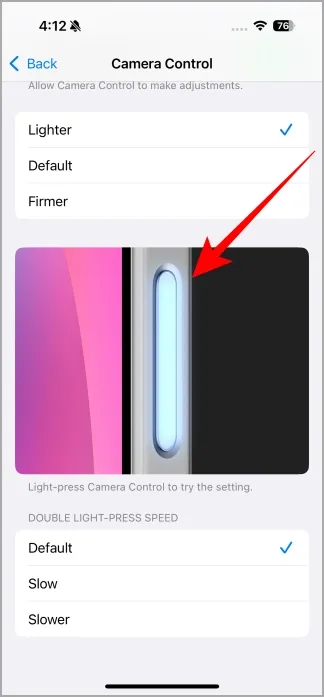
Eksperimentējiet ar dažādiem kameras vadības pogas skārienjutības līmeņiem, lai atrastu sev piemērotāko. Ir vērts atzīmēt, ka kameras vadības poga var netīšām aktivizēties, atrodoties kabatā. Ja nevēlaties izmantot šo funkciju, varat atspējot kameras vadības pogu un tā vietā izvēlēties ekrāna izvēlni.
9 funkcijas, kuras man patika operētājsistēmās iOS 18 un 7, kuras palaida garām




Atbildēt